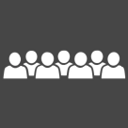כיצד להתחבר ל-VPN ב-Windows 10
כיצד להתחבר ל-VPN ב-Windows 10
מאמר זה מסביר שיטות שונות בהן תוכל להשתמש כדי להתחבר לחיבור VPN קיים שהגדרת ב-Windows 10. ישנה פקודה מיוחדת שבה תוכל להשתמש כדי להתחבר ישירות לחיבור VPN או ליצור קיצור דרך לחיבור שלך.
רשתות וירטואליות פרטיות (VPNs) הן חיבורים מנקודה לנקודה על פני רשת פרטית או ציבורית, כגון האינטרנט. לקוח VPN משתמש בפרוטוקולים מיוחדים מבוססי TCP/IP או UDP, הנקראים פרוטוקולי מנהור, כדי לבצע שיחה וירטואלית ליציאה וירטואלית בשרת VPN. בפריסת VPN טיפוסית, לקוח יוזם חיבור וירטואלי מנקודה לנקודה לשרת גישה מרחוק דרך האינטרנט. שרת הגישה מרחוק עונה לשיחה, מאמת את המתקשר ומעביר נתונים בין לקוח ה-VPN לרשת הפרטית של הארגון. עיין במאמר הבא:
כיצד להגדיר חיבור VPN ב- Windows 10
ישנן שלוש דרכים ליצור חיבור VPN ב-Windows 10. אתה יכול להשתמש בהגדרות, בכלי rasphone.exe או בפקודה console rasdial.
התחבר ל-VPN ב-Windows 10
כדי להתחבר ל-VPN ב-Windows 10, תעשה את הדברים הבאים.
- פתח את ה אפליקציית הגדרות.
- עבור אל לחץ על רשת ואינטרנט -> VPN.
- בצד ימין, מצא את החיבור הדרוש ולחץ כדי לבחור בו.
- כעת, לחץ על לְחַבֵּר לַחְצָן. ייתכן שתתבקש להזין את האישורים שלך בהתאם לתצורת החיבור שלך.
אתה גמור!
ישנן דרכים חלופיות ליצור חיבור VPN. במצבים שונים, הם יכולים לחסוך לך זמן ולאפשר לך להתחבר ישירות לרשת ה-VPN שלך. בואו נסקור אותם.
התחבר ל-VPN ב-Windows 10 באמצעות rasphone
- ללחוץ לנצח + ר מקשים לפתיחת תיבת הדו-שיח הפעלה. סוּג רספון לתוך תיבת ההפעלה, ולחץ על כפתור אישור או לחץ על להיכנס מַפְתֵחַ.
- תַחַת בחר חיבור לרשת, בחר את חיבור ה-VPN הרצוי ברשימה הנפתחת ולחץ על לְחַבֵּר לַחְצָן.
- ייתכן שתתבקש להזין את האישורים שלך בהתאם לתצורת החיבור שלך.
טיפ: אתה יכול להתחבר ישירות לרשת ה-VPN הרצויה באמצעות הפקודה הבאה:
rasphone -d "שם חיבור VPN"
זה יחבר את המחשב שלך ל-VPN ישירות. עיין במאמר הבא לפרטים:
התחבר ל-VPN ב-Windows 10 בלחיצה אחת [קיצור דרך בשולחן העבודה]
זהו זה.
התחבר ל-VPN ב-Windows 10 באמצעות rasdial
הקונסולה רדיאלי הכלי מחבר או מנתק חיבור בחיוג או חיבור לרשת פרטית וירטואלית (VPN). כאשר אתה מפעיל את הפקודה ללא פרמטרים, הסטטוס של חיבורי הרשת הנוכחיים מוצג.
- פתח את א חלון שורת פקודה חדש.
- הקלד את הדברים הבאים:
רדיאלי
- כדי לציין את שם המשתמש והסיסמה שלך, בצע את הפקודה הבאה:
rasdial "שם" "שם משתמש" "סיסמה"
החלף את החלק Name בשם חיבור ה-VPN שלך. השתמש בשם המשתמש והסיסמה האמיתיים שלך עבור ה-VPN במקום "שם משתמש" ו"סיסמה".
- לאחר שתתחבר בהצלחה לרשת ה-VPN שלך, תוכל לסגור את שורת הפקודה.